OPEL VIVARO B 2015.5 Brukerhåndbok for infotainmentsystem
Manufacturer: OPEL, Model Year: 2015.5, Model line: VIVARO B, Model: OPEL VIVARO B 2015.5Pages: 137, PDF Size: 1.91 MB
Page 61 of 137
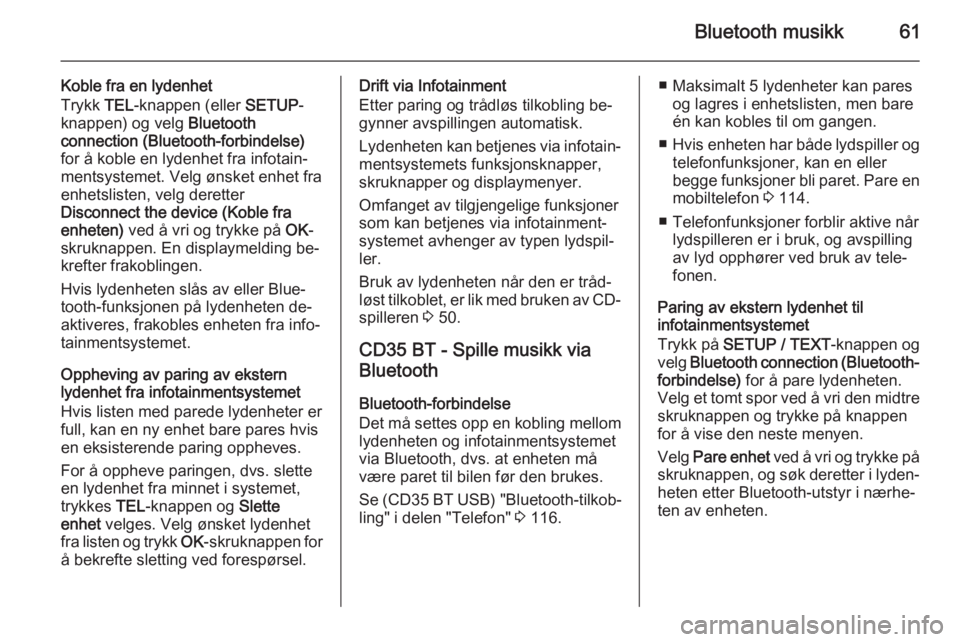
Bluetooth musikk61
Koble fra en lydenhet
Trykk TEL-knappen (eller SETUP-
knappen) og velg Bluetooth
connection (Bluetooth-forbindelse) for å koble en lydenhet fra infotain‐
mentsystemet. Velg ønsket enhet fra
enhetslisten, velg deretter
Disconnect the device (Koble fra
enheten) ved å vri og trykke på OK-
skruknappen. En displaymelding be‐
krefter frakoblingen.
Hvis lydenheten slås av eller Blue‐
tooth-funksjonen på lydenheten de‐
aktiveres, frakobles enheten fra info‐
tainmentsystemet.
Oppheving av paring av ekstern
lydenhet fra infotainmentsystemet
Hvis listen med parede lydenheter er
full, kan en ny enhet bare pares hvis
en eksisterende paring oppheves.
For å oppheve paringen, dvs. slette
en lydenhet fra minnet i systemet,
trykkes TEL-knappen og Slette
enhet velges. Velg ønsket lydenhet
fra listen og trykk OK-skruknappen for
å bekrefte sletting ved forespørsel.Drift via Infotainment
Etter paring og trådløs tilkobling be‐
gynner avspillingen automatisk.
Lydenheten kan betjenes via infotain‐
mentsystemets funksjonsknapper,
skruknapper og displaymenyer.
Omfanget av tilgjengelige funksjoner
som kan betjenes via infotainment‐
systemet avhenger av typen lydspil‐
ler.
Bruk av lydenheten når den er tråd‐ løst tilkoblet, er lik med bruken av CD-
spilleren 3 50.
CD35 BT - Spille musikk via
Bluetooth
Bluetooth-forbindelse
Det må settes opp en kobling mellom
lydenheten og infotainmentsystemet
via Bluetooth, dvs. at enheten må
være paret til bilen før den brukes.
Se (CD35 BT USB) "Bluetooth-tilkob‐
ling" i delen "Telefon" 3 116.■ Maksimalt 5 lydenheter kan pares
og lagres i enhetslisten, men bare
én kan kobles til om gangen.
■ Hvis enheten har både lydspiller og
telefonfunksjoner, kan en eller
begge funksjoner bli paret. Pare en mobiltelefon 3 114.
■ Telefonfunksjoner forblir aktive når lydspilleren er i bruk, og avspilling
av lyd opphører ved bruk av tele‐
fonen.
Paring av ekstern lydenhet til
infotainmentsystemet
Trykk på SETUP / TEXT -knappen og
velg Bluetooth connection (Bluetooth-
forbindelse) for å pare lydenheten.
Velg et tomt spor ved å vri den midtre
skruknappen og trykke på knappen
for å vise den neste menyen.
Velg Pare enhet ved å vri og trykke på
skruknappen, og søk deretter i lyden‐
heten etter Bluetooth-utstyr i nærhe‐
ten av enheten.
Page 62 of 137
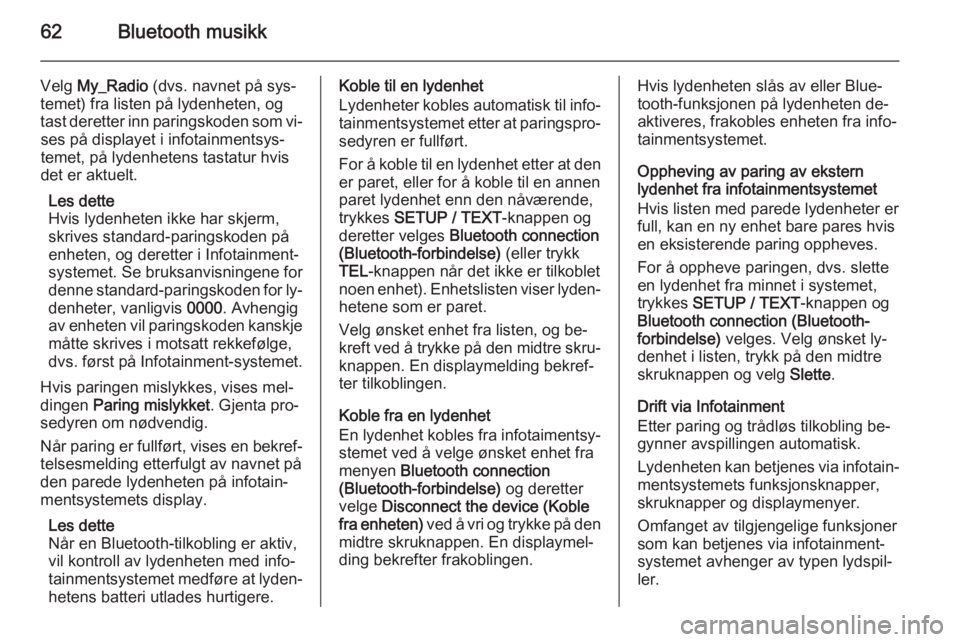
62Bluetooth musikk
Velg My_Radio (dvs. navnet på sys‐
temet) fra listen på lydenheten, og
tast deretter inn paringskoden som vi‐ ses på displayet i infotainmentsys‐
temet, på lydenhetens tastatur hvis
det er aktuelt.
Les dette
Hvis lydenheten ikke har skjerm,
skrives standard-paringskoden på
enheten, og deretter i Infotainment-
systemet. Se bruksanvisningene for
denne standard-paringskoden for ly‐
denheter, vanligvis 0000. Avhengig
av enheten vil paringskoden kanskje måtte skrives i motsatt rekkefølge,
dvs. først på Infotainment-systemet.
Hvis paringen mislykkes, vises mel‐
dingen Paring mislykket . Gjenta pro‐
sedyren om nødvendig.
Når paring er fullført, vises en bekref‐ telsesmelding etterfulgt av navnet på
den parede lydenheten på infotain‐
mentsystemets display.
Les dette
Når en Bluetooth-tilkobling er aktiv, vil kontroll av lydenheten med info‐
tainmentsystemet medføre at lyden‐ hetens batteri utlades hurtigere.Koble til en lydenhet
Lydenheter kobles automatisk til info‐ tainmentsystemet etter at paringspro‐
sedyren er fullført.
For å koble til en lydenhet etter at den
er paret, eller for å koble til en annen
paret lydenhet enn den nåværende,
trykkes SETUP / TEXT -knappen og
deretter velges Bluetooth connection
(Bluetooth-forbindelse) (eller trykk
TEL -knappen når det ikke er tilkoblet
noen enhet). Enhetslisten viser lyden‐
hetene som er paret.
Velg ønsket enhet fra listen, og be‐
kreft ved å trykke på den midtre skru‐ knappen. En displaymelding bekref‐
ter tilkoblingen.
Koble fra en lydenhet
En lydenhet kobles fra infotaimentsy‐
stemet ved å velge ønsket enhet fra
menyen Bluetooth connection
(Bluetooth-forbindelse) og deretter
velge Disconnect the device (Koble
fra enheten) ved å vri og trykke på den
midtre skruknappen. En displaymel‐
ding bekrefter frakoblingen.Hvis lydenheten slås av eller Blue‐
tooth-funksjonen på lydenheten de‐
aktiveres, frakobles enheten fra info‐
tainmentsystemet.
Oppheving av paring av ekstern
lydenhet fra infotainmentsystemet
Hvis listen med parede lydenheter er
full, kan en ny enhet bare pares hvis
en eksisterende paring oppheves.
For å oppheve paringen, dvs. slette
en lydenhet fra minnet i systemet,
trykkes SETUP / TEXT -knappen og
Bluetooth connection (Bluetooth-
forbindelse) velges. Velg ønsket ly‐
denhet i listen, trykk på den midtre
skruknappen og velg Slette.
Drift via Infotainment
Etter paring og trådløs tilkobling be‐
gynner avspillingen automatisk.
Lydenheten kan betjenes via infotain‐ mentsystemets funksjonsknapper,
skruknapper og displaymenyer.
Omfanget av tilgjengelige funksjoner
som kan betjenes via infotainment‐
systemet avhenger av typen lydspil‐
ler.
Page 63 of 137
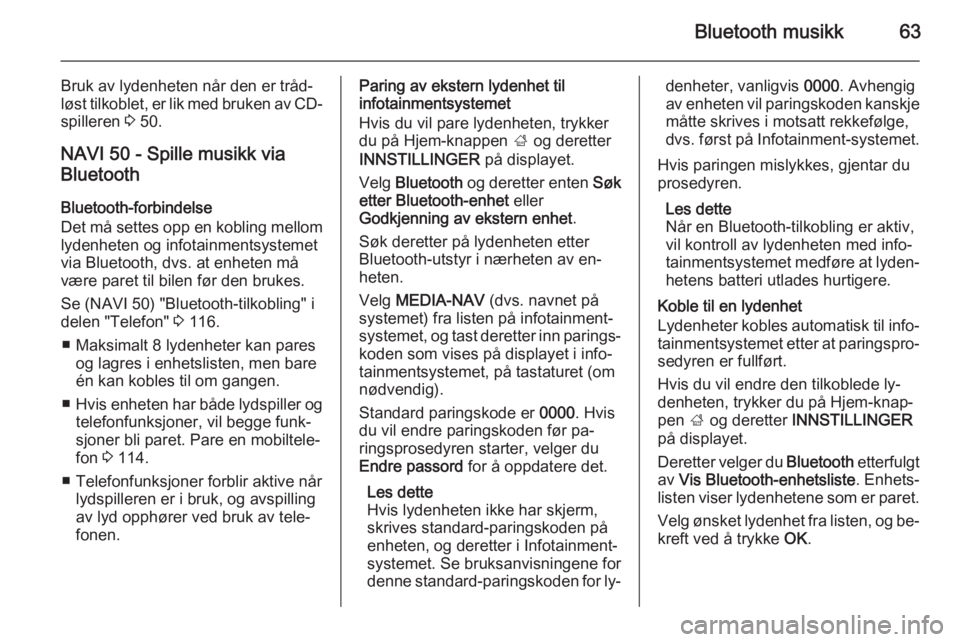
Bluetooth musikk63
Bruk av lydenheten når den er tråd‐løst tilkoblet, er lik med bruken av CD-
spilleren 3 50.
NAVI 50 - Spille musikk via
Bluetooth
Bluetooth-forbindelse
Det må settes opp en kobling mellom lydenheten og infotainmentsystemet
via Bluetooth, dvs. at enheten må
være paret til bilen før den brukes.
Se (NAVI 50) "Bluetooth-tilkobling" i
delen "Telefon" 3 116.
■ Maksimalt 8 lydenheter kan pares og lagres i enhetslisten, men bare
én kan kobles til om gangen.
■ Hvis enheten har både lydspiller og
telefonfunksjoner, vil begge funk‐
sjoner bli paret. Pare en mobiltele‐
fon 3 114.
■ Telefonfunksjoner forblir aktive når lydspilleren er i bruk, og avspilling
av lyd opphører ved bruk av tele‐
fonen.Paring av ekstern lydenhet til
infotainmentsystemet
Hvis du vil pare lydenheten, trykker
du på Hjem-knappen ; og deretter
INNSTILLINGER på displayet.
Velg Bluetooth og deretter enten Søk
etter Bluetooth-enhet eller
Godkjenning av ekstern enhet .
Søk deretter på lydenheten etter
Bluetooth-utstyr i nærheten av en‐
heten.
Velg MEDIA-NAV (dvs. navnet på
systemet) fra listen på infotainment‐ systemet, og tast deretter inn parings‐ koden som vises på displayet i info‐
tainmentsystemet, på tastaturet (om nødvendig).
Standard paringskode er 0000. Hvis
du vil endre paringskoden før pa‐ ringsprosedyren starter, velger du
Endre passord for å oppdatere det.
Les dette
Hvis lydenheten ikke har skjerm,
skrives standard-paringskoden på
enheten, og deretter i Infotainment-
systemet. Se bruksanvisningene for
denne standard-paringskoden for ly‐denheter, vanligvis 0000. Avhengig
av enheten vil paringskoden kanskje måtte skrives i motsatt rekkefølge,
dvs. først på Infotainment-systemet.
Hvis paringen mislykkes, gjentar du
prosedyren.
Les dette
Når en Bluetooth-tilkobling er aktiv,
vil kontroll av lydenheten med info‐
tainmentsystemet medføre at lyden‐
hetens batteri utlades hurtigere.
Koble til en lydenhet
Lydenheter kobles automatisk til info‐ tainmentsystemet etter at paringspro‐
sedyren er fullført.
Hvis du vil endre den tilkoblede ly‐
denheten, trykker du på Hjem-knap‐ pen ; og deretter INNSTILLINGER
på displayet.
Deretter velger du Bluetooth etterfulgt
av Vis Bluetooth-enhetsliste . Enhets‐
listen viser lydenhetene som er paret.
Velg ønsket lydenhet fra listen, og be‐ kreft ved å trykke OK.
Page 64 of 137
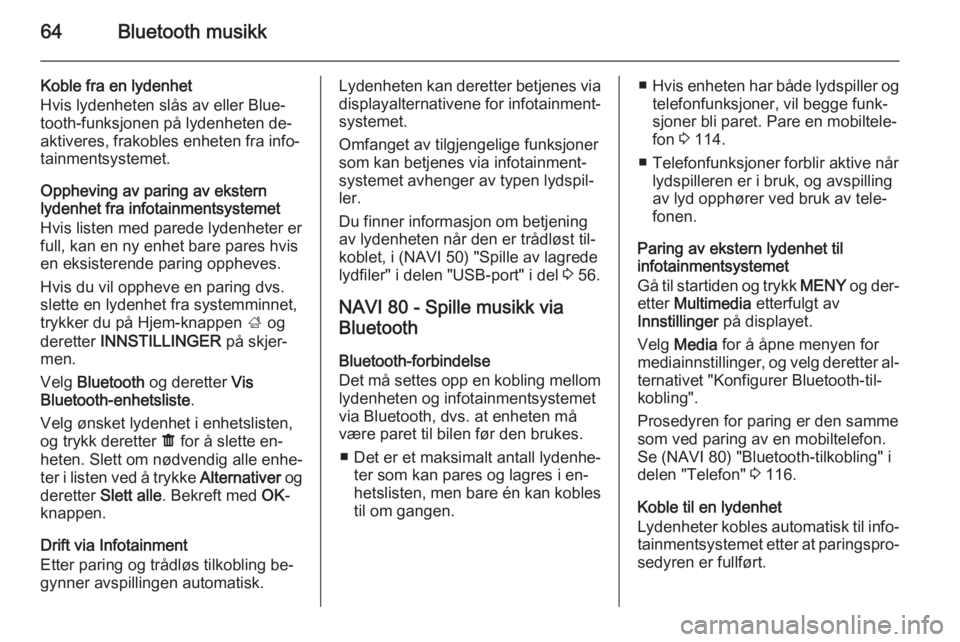
64Bluetooth musikk
Koble fra en lydenhet
Hvis lydenheten slås av eller Blue‐
tooth-funksjonen på lydenheten de‐
aktiveres, frakobles enheten fra info‐
tainmentsystemet.
Oppheving av paring av ekstern
lydenhet fra infotainmentsystemet
Hvis listen med parede lydenheter er
full, kan en ny enhet bare pares hvis
en eksisterende paring oppheves.
Hvis du vil oppheve en paring dvs.
slette en lydenhet fra systemminnet,
trykker du på Hjem-knappen ; og
deretter INNSTILLINGER på skjer‐
men.
Velg Bluetooth og deretter Vis
Bluetooth-enhetsliste .
Velg ønsket lydenhet i enhetslisten,
og trykk deretter ë for å slette en‐
heten. Slett om nødvendig alle enhe‐ ter i listen ved å trykke Alternativer og
deretter Slett alle . Bekreft med OK-
knappen.
Drift via Infotainment
Etter paring og trådløs tilkobling be‐
gynner avspillingen automatisk.Lydenheten kan deretter betjenes via
displayalternativene for infotainment‐
systemet.
Omfanget av tilgjengelige funksjoner
som kan betjenes via infotainment‐
systemet avhenger av typen lydspil‐
ler.
Du finner informasjon om betjening
av lydenheten når den er trådløst til‐
koblet, i (NAVI 50) "Spille av lagrede
lydfiler" i delen "USB-port" i del 3 56.
NAVI 80 - Spille musikk via Bluetooth
Bluetooth-forbindelse
Det må settes opp en kobling mellom lydenheten og infotainmentsystemet
via Bluetooth, dvs. at enheten må
være paret til bilen før den brukes.
■ Det er et maksimalt antall lydenhe‐ ter som kan pares og lagres i en‐
hetslisten, men bare én kan kobles
til om gangen.■ Hvis enheten har både lydspiller og
telefonfunksjoner, vil begge funk‐
sjoner bli paret. Pare en mobiltele‐
fon 3 114.
■ Telefonfunksjoner forblir aktive når lydspilleren er i bruk, og avspilling
av lyd opphører ved bruk av tele‐
fonen.
Paring av ekstern lydenhet til
infotainmentsystemet
Gå til startiden og trykk MENY og der‐
etter Multimedia etterfulgt av
Innstillinger på displayet.
Velg Media for å åpne menyen for
mediainnstillinger, og velg deretter al‐ ternativet "Konfigurer Bluetooth-til‐
kobling".
Prosedyren for paring er den samme
som ved paring av en mobiltelefon.
Se (NAVI 80) "Bluetooth-tilkobling" i
delen "Telefon" 3 116.
Koble til en lydenhet
Lydenheter kobles automatisk til info‐ tainmentsystemet etter at paringspro‐
sedyren er fullført.
Page 65 of 137
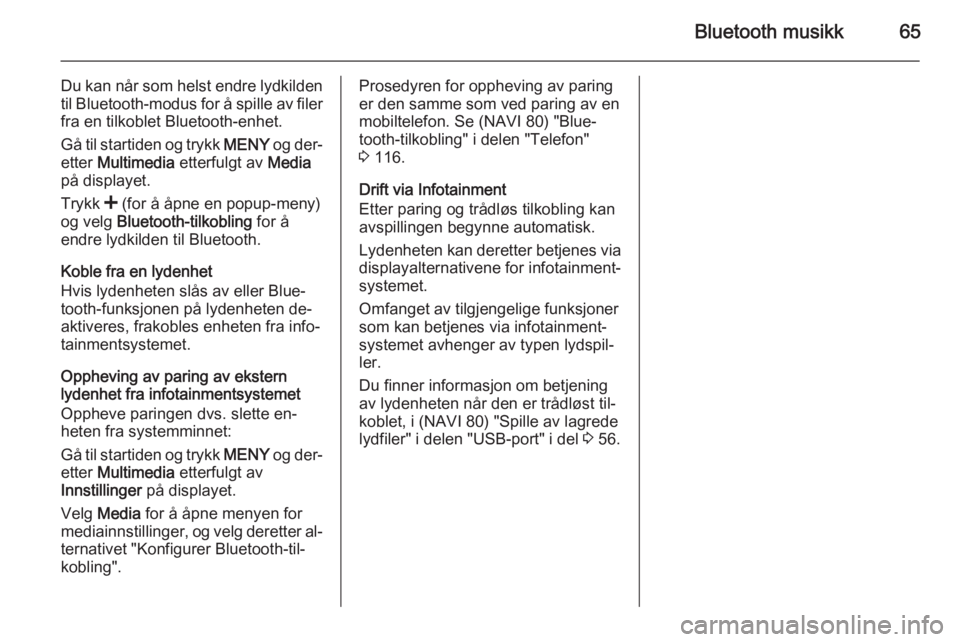
Bluetooth musikk65
Du kan når som helst endre lydkilden
til Bluetooth-modus for å spille av filer fra en tilkoblet Bluetooth-enhet.
Gå til startiden og trykk MENY og der‐
etter Multimedia etterfulgt av Media
på displayet.
Trykk < (for å åpne en popup-meny)
og velg Bluetooth-tilkobling for å
endre lydkilden til Bluetooth.
Koble fra en lydenhet
Hvis lydenheten slås av eller Blue‐
tooth-funksjonen på lydenheten de‐
aktiveres, frakobles enheten fra info‐
tainmentsystemet.
Oppheving av paring av ekstern
lydenhet fra infotainmentsystemet
Oppheve paringen dvs. slette en‐
heten fra systemminnet:
Gå til startiden og trykk MENY og der‐
etter Multimedia etterfulgt av
Innstillinger på displayet.
Velg Media for å åpne menyen for
mediainnstillinger, og velg deretter al‐ ternativet "Konfigurer Bluetooth-til‐
kobling".Prosedyren for oppheving av paring
er den samme som ved paring av en
mobiltelefon. Se (NAVI 80) "Blue‐
tooth-tilkobling" i delen "Telefon" 3 116.
Drift via Infotainment
Etter paring og trådløs tilkobling kan
avspillingen begynne automatisk.
Lydenheten kan deretter betjenes via
displayalternativene for infotainment‐
systemet.
Omfanget av tilgjengelige funksjoner
som kan betjenes via infotainment‐
systemet avhenger av typen lydspil‐
ler.
Du finner informasjon om betjening
av lydenheten når den er trådløst til‐
koblet, i (NAVI 80) "Spille av lagrede
lydfiler" i delen "USB-port" i del 3 56.
Page 66 of 137
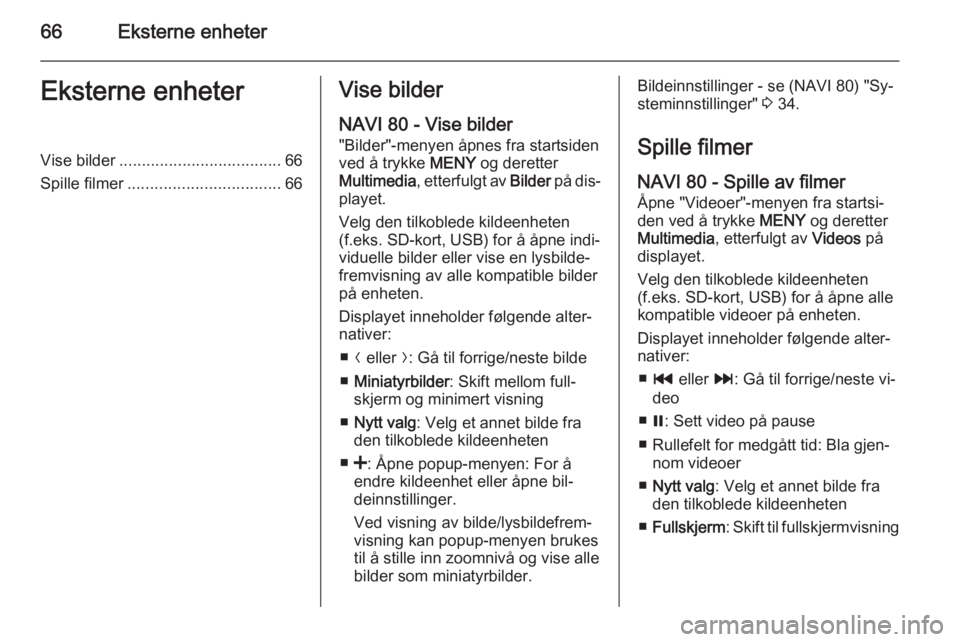
66Eksterne enheterEksterne enheterVise bilder.................................... 66
Spille filmer .................................. 66Vise bilder
NAVI 80 - Vise bilder
"Bilder"-menyen åpnes fra startsiden
ved å trykke MENY og deretter
Multimedia , etterfulgt av Bilder på dis‐
playet.
Velg den tilkoblede kildeenheten
(f.eks. SD-kort, USB) for å åpne indi‐
viduelle bilder eller vise en lysbilde‐
fremvisning av alle kompatible bilder
på enheten.
Displayet inneholder følgende alter‐
nativer:
■ N eller O: Gå til forrige/neste bilde
■ Miniatyrbilder : Skift mellom full‐
skjerm og minimert visning
■ Nytt valg : Velg et annet bilde fra
den tilkoblede kildeenheten
■ <: Åpne popup-menyen: For å
endre kildeenhet eller åpne bil‐
deinnstillinger.
Ved visning av bilde/lysbildefrem‐
visning kan popup-menyen brukes
til å stille inn zoomnivå og vise alle
bilder som miniatyrbilder.Bildeinnstillinger - se (NAVI 80) "Sy‐
steminnstillinger" 3 34.
Spille filmer
NAVI 80 - Spille av filmer Åpne "Videoer"-menyen fra startsi‐den ved å trykke MENY og deretter
Multimedia , etterfulgt av Videos på
displayet.
Velg den tilkoblede kildeenheten
(f.eks. SD-kort, USB) for å åpne alle
kompatible videoer på enheten.
Displayet inneholder følgende alter‐
nativer:
■ t eller v: Gå til forrige/neste vi‐
deo
■ =: Sett video på pause
■ Rullefelt for medgått tid: Bla gjen‐ nom videoer
■ Nytt valg : Velg et annet bilde fra
den tilkoblede kildeenheten
■ Fullskjerm : Skift til fullskjermvisning
Page 67 of 137
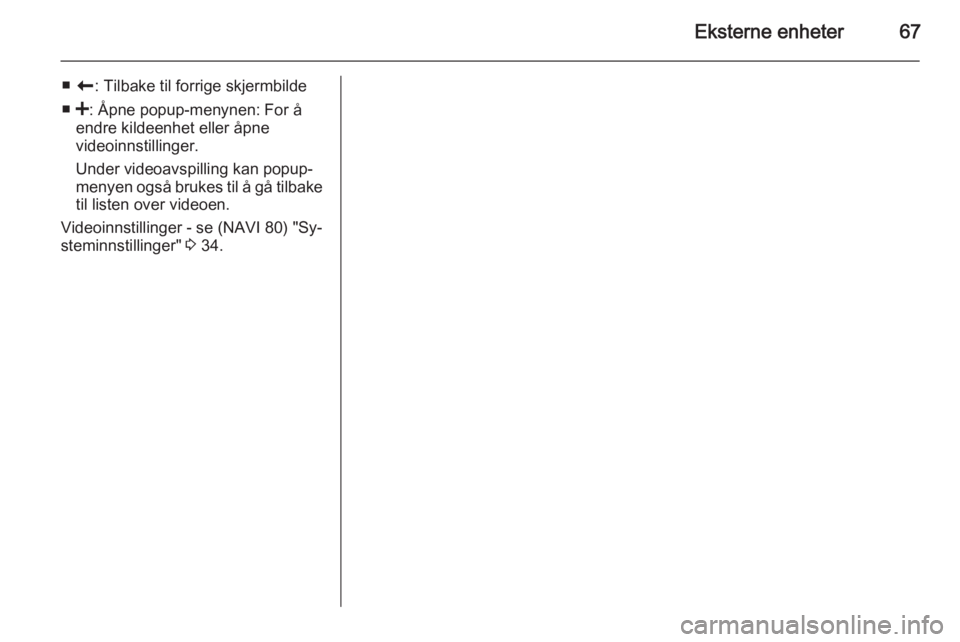
Eksterne enheter67
■r : Tilbake til forrige skjermbilde
■ <: Åpne popup-menynen: For å
endre kildeenhet eller åpne
videoinnstillinger.
Under videoavspilling kan popup-
menyen også brukes til å gå tilbake til listen over videoen.
Videoinnstillinger - se (NAVI 80) "Sy‐
steminnstillinger" 3 34.
Page 68 of 137
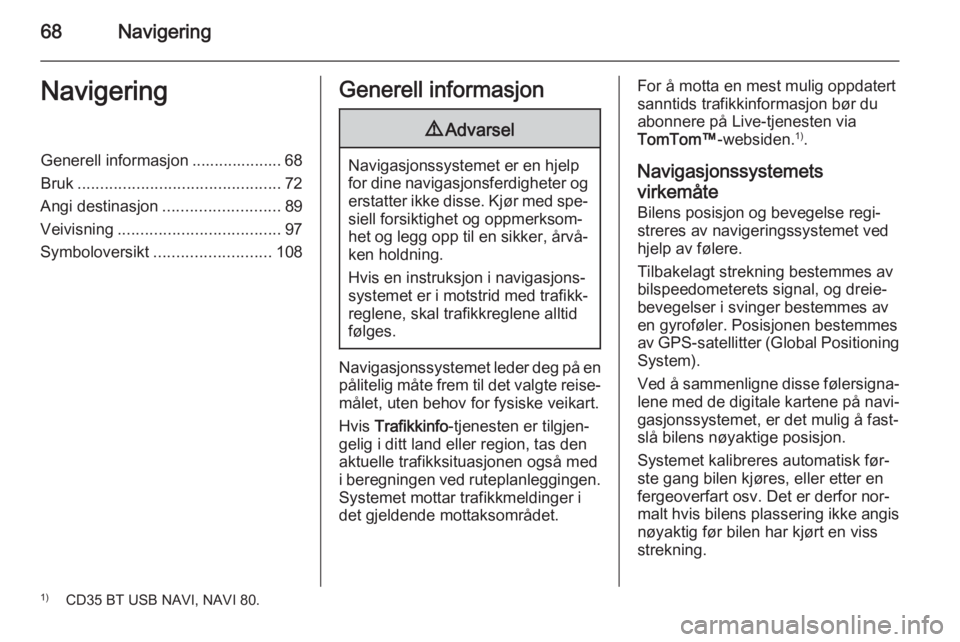
68NavigeringNavigeringGenerell informasjon .................... 68
Bruk ............................................. 72
Angi destinasjon .......................... 89
Veivisning .................................... 97
Symboloversikt .......................... 108Generell informasjon9Advarsel
Navigasjonssystemet er en hjelp
for dine navigasjonsferdigheter og erstatter ikke disse. Kjør med spe‐
siell forsiktighet og oppmerksom‐
het og legg opp til en sikker, årvå‐
ken holdning.
Hvis en instruksjon i navigasjons‐
systemet er i motstrid med trafikk‐
reglene, skal trafikkreglene alltid
følges.
Navigasjonssystemet leder deg på en
pålitelig måte frem til det valgte reise‐ målet, uten behov for fysiske veikart.
Hvis Trafikkinfo -tjenesten er tilgjen‐
gelig i ditt land eller region, tas den
aktuelle trafikksituasjonen også med
i beregningen ved ruteplanleggingen.
Systemet mottar trafikkmeldinger i
det gjeldende mottaksområdet.
For å motta en mest mulig oppdatert
sanntids trafikkinformasjon bør du
abonnere på Live-tjenesten via
TomTom™ -websiden.1)
.
Navigasjonssystemets
virkemåte Bilens posisjon og bevegelse regi‐
streres av navigeringssystemet ved
hjelp av følere.
Tilbakelagt strekning bestemmes av
bilspeedometerets signal, og dreie‐
bevegelser i svinger bestemmes av
en gyroføler. Posisjonen bestemmes
av GPS-satellitter (Global Positioning System).
Ved å sammenligne disse følersigna‐
lene med de digitale kartene på navi‐
gasjonssystemet, er det mulig å fast‐
slå bilens nøyaktige posisjon.
Systemet kalibreres automatisk før‐
ste gang bilen kjøres, eller etter en
fergeoverfart osv. Det er derfor nor‐
malt hvis bilens plassering ikke angis nøyaktig før bilen har kjørt en viss
strekning.1) CD35 BT USB NAVI, NAVI 80.
Page 69 of 137
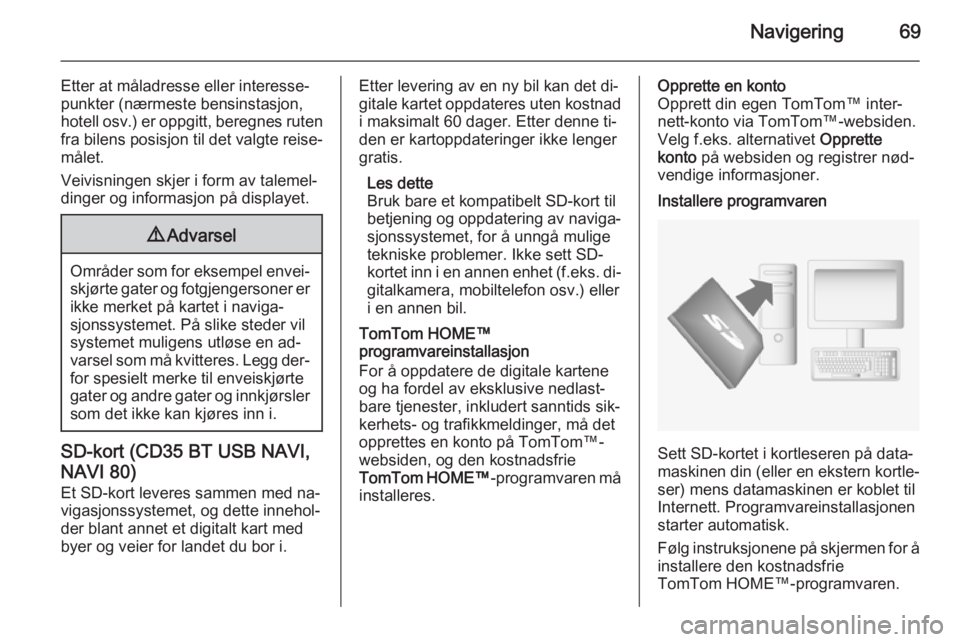
Navigering69
Etter at måladresse eller interesse‐
punkter (nærmeste bensinstasjon,
hotell osv.) er oppgitt, beregnes ruten
fra bilens posisjon til det valgte reise‐
målet.
Veivisningen skjer i form av talemel‐
dinger og informasjon på displayet.9 Advarsel
Områder som for eksempel envei‐
skjørte gater og fotgjengersoner er
ikke merket på kartet i naviga‐
sjonssystemet. På slike steder vil
systemet muligens utløse en ad‐ varsel som må kvitteres. Legg der‐ for spesielt merke til enveiskjørte
gater og andre gater og innkjørsler
som det ikke kan kjøres inn i.
SD-kort (CD35 BT USB NAVI,
NAVI 80) Et SD-kort leveres sammen med na‐
vigasjonssystemet, og dette innehol‐
der blant annet et digitalt kart med
byer og veier for landet du bor i.
Etter levering av en ny bil kan det di‐
gitale kartet oppdateres uten kostnad i maksimalt 60 dager. Etter denne ti‐
den er kartoppdateringer ikke lenger
gratis.
Les dette
Bruk bare et kompatibelt SD-kort til betjening og oppdatering av naviga‐ sjonssystemet, for å unngå muligetekniske problemer. Ikke sett SD-
kortet inn i en annen enhet ( f.eks. di‐
gitalkamera, mobiltelefon osv.) eller
i en annen bil.
TomTom HOME™
programvareinstallasjon
For å oppdatere de digitale kartene
og ha fordel av eksklusive nedlast‐
bare tjenester, inkludert sanntids sik‐
kerhets- og trafikkmeldinger, må det
opprettes en konto på TomTom™-
websiden, og den kostnadsfrie
TomTom HOME™ -programvaren må
installeres.Opprette en konto
Opprett din egen TomTom™ inter‐
nett-konto via TomTom™-websiden.
Velg f.eks. alternativet Opprette
konto på websiden og registrer nød‐
vendige informasjoner.Installere programvaren
Sett SD-kortet i kortleseren på data‐
maskinen din (eller en ekstern kortle‐
ser) mens datamaskinen er koblet til
Internett. Programvareinstallasjonen
starter automatisk.
Følg instruksjonene på skjermen for å installere den kostnadsfrie
TomTom HOME™-programvaren.
Page 70 of 137
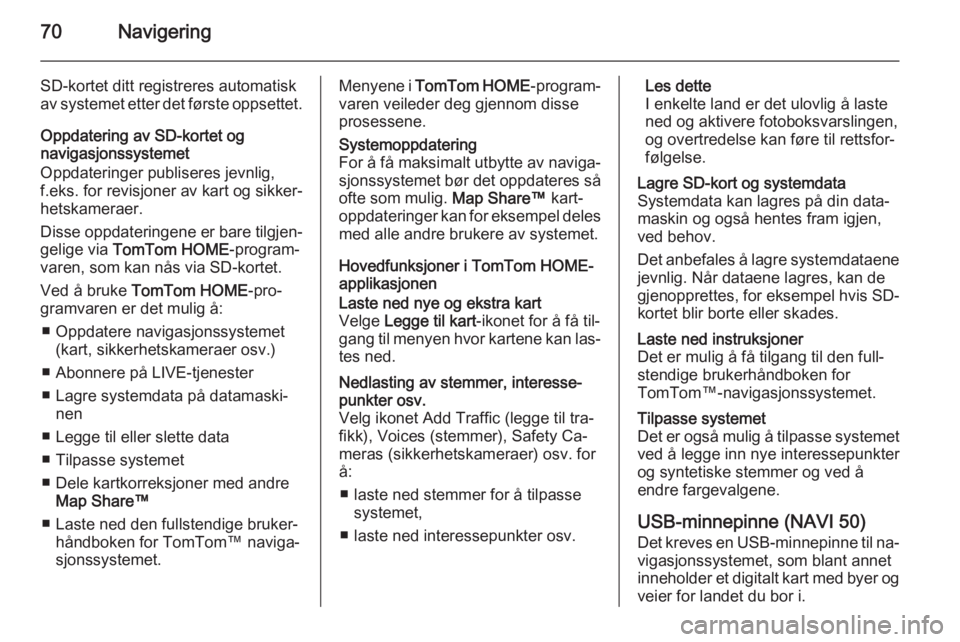
70Navigering
SD-kortet ditt registreres automatisk
av systemet etter det første oppsettet.
Oppdatering av SD-kortet og
navigasjonssystemet
Oppdateringer publiseres jevnlig,
f.eks. for revisjoner av kart og sikker‐
hetskameraer.
Disse oppdateringene er bare tilgjen‐
gelige via TomTom HOME -program‐
varen, som kan nås via SD-kortet.
Ved å bruke TomTom HOME -pro‐
gramvaren er det mulig å:
■ Oppdatere navigasjonssystemet (kart, sikkerhetskameraer osv.)
■ Abonnere på LIVE-tjenester
■ Lagre systemdata på datamaski‐ nen
■ Legge til eller slette data
■ Tilpasse systemet
■ Dele kartkorreksjoner med andre Map Share™
■ Laste ned den fullstendige bruker‐ håndboken for TomTom™ naviga‐
sjonssystemet.Menyene i TomTom HOME -program‐
varen veileder deg gjennom disse prosessene.Systemoppdatering
For å få maksimalt utbytte av naviga‐ sjonssystemet bør det oppdateres så
ofte som mulig. Map Share™ kart‐
oppdateringer kan for eksempel deles med alle andre brukere av systemet.
Hovedfunksjoner i TomTom HOME-
applikasjonen
Laste ned nye og ekstra kart
Velge Legge til kart -ikonet for å få til‐
gang til menyen hvor kartene kan las‐
tes ned.Nedlasting av stemmer, interesse‐
punkter osv.
Velg ikonet Add Traffic (legge til tra‐
fikk), Voices (stemmer), Safety Ca‐
meras (sikkerhetskameraer) osv. for
å:
■ laste ned stemmer for å tilpasse systemet,
■ laste ned interessepunkter osv.Les dette
I enkelte land er det ulovlig å laste
ned og aktivere fotoboksvarslingen,
og overtredelse kan føre til rettsfor‐
følgelse.Lagre SD-kort og systemdata
Systemdata kan lagres på din data‐ maskin og også hentes fram igjen,
ved behov.
Det anbefales å lagre systemdataene
jevnlig. Når dataene lagres, kan de
gjenopprettes, for eksempel hvis SD- kortet blir borte eller skades.Laste ned instruksjoner
Det er mulig å få tilgang til den full‐
stendige brukerhåndboken for
TomTom™-navigasjonssystemet.Tilpasse systemet
Det er også mulig å tilpasse systemet
ved å legge inn nye interessepunkter
og syntetiske stemmer og ved å
endre fargevalgene.
USB-minnepinne (NAVI 50)
Det kreves en USB-minnepinne til na‐ vigasjonssystemet, som blant annet
inneholder et digitalt kart med byer og
veier for landet du bor i.